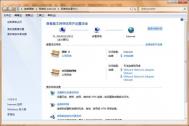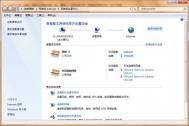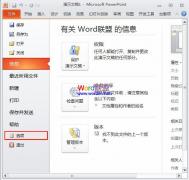Win7新建宽带怎么连接?
1.首先我们使用鼠标在桌面上的网络图标上点击右键,选属性,然后会打开网络和共享中心;如下图所示:

2.接着在网络和共享中心页面的中间找到设置新的连接或网络,在弹出的新窗口中选择连接到Internet,然后点击下一步;如下图所示:
3.然后会弹出一个窗口,我们直接点击窗口中的宽带(PPPOE)(R)这个默认选项,如下图所示:

4.接着我们在弹出的新窗口中,输入你办理宽带时电信公司给你提供的用户名和密码,连接名称默认为宽带连接,当然你也可以修改成你喜欢的任何名称。然后再点击连接。

5.如果你的账号密码是正确的话那么现在你就可以正常进行上网了,下次你重启后就可以直接在右下角中找到宽带连接直接进行连接即可,
关于如何来新建一个新的宽带连接方法本人就介绍到这里了,其实新建宽带连接是一件很简单的事情,你可以按照本人的方法进行尝试下。
win7 3d效果快捷键
传说中绚丽的3D桌面展示效果,是在使用Win7电脑时,同时按下win+tab键的时候,就能马上欣赏到独特的3D桌面了,然后按住WIN不放松开TAB就可以用鼠标选择窗口文件了(打开多个文件或者应用窗口) 。

如果想要3D桌面定格显示在Windows7电脑屏幕上,那我们可以再加上一个按键来实现,同时按下win+tab+ctrl键(然后按住WIN不放松开TAB就可以用鼠标选择窗口文件了),就能让3D桌面固定在Win7桌面不动了,不信你放手看看。
PS:虽然没什么实际用处,但给不知道的妹子展示下,还是很不错的,她们会惊呆的~当然,无聊时也可以切换着玩。。
(本文来源于图老师网站,更多请访问https://m.tulaoshi.com)Win7新建宽带连接图文
1.首先我们使用鼠标在桌面上的网络图标上点击右键,选属性,然后会打开网络和共享中心;如下图所示:

2.接着在网络和共享中心页面的中间找到设置新的连接或网络,在弹出的新窗口中选择连接到m.tulaoshi.comInternet,然后点击下一步;如下图所示:

3.然后会弹出一个窗口,我们直接点击窗口中的宽带(PPPOE)(R)这个默认选项,如下图所示:

4.接着我们在弹出的新窗口中,输入你办理宽带时电信公司给你提供的用户名和密码,连接名称默认为宽带连接,当然你也可以修改成你喜欢的任何名称。然后再点击连接。

5.如果你的账号密码是正确的话那么现在你就可以正常进行上网了,下次你重启后就可以直接在右下角中找到宽带连接直接进行连接即可,如下图所示:

win7隐藏文件怎么显示
朋友们可以通过看下面的动画演示来了解这种操作。

Win7家长控制设置图文
控制孩子使用计算机的时间
游戏
允许和阻止特定程序
A:为孩子创建一个账户
(本文来源于图老师网站,更多请访问https://m.tulaoshi.com)单击开始, 在命令框里面输入 家长控制 并在命令行结果集里面单击家长控制,如下图所示:

在家长控制对话框里,点击位于中间的创建新用户帐户。然后在弹出的创建用户窗口,键入新用户的名称 孩子 ,并点创建帐户按钮即可完成。如下图所示,创建了一个叫做孩子的用户供孩子使用,这个时候您的计算机应该有两个账户,一个是您作为家长的管理员账号,另一个叫做孩子的账户则是给您的孩子使用。

别忘了修改您作为家长的管理员密码哦, 只需要在控制面板里面, 单击添加或删除用户账户, 单击家长账户(系统管理员), 再单击更改密码, 输入您的新密码并最后单击更改密码。
B:家长控制是怎么设置的呢?
首先启用家长控制, 可参考以上 为孩子创建一个账户 的第一步。对该帐户进行家长控制设置,点击孩子这个账户, 接下来小易为您介绍 家长控制 的三个主要特性(如下图所示),其中小易强烈推荐家长使用设置一、设置二、设置三来加以控制孩子的网络时间。
收起该表格展开该表格

时间限制: (设置一),通常情况下考虑孩子要上学,所以白天基本上可以阻止孩子上网,晚上呢也不要玩得太晚,所以一般安排个2~3小tulaoshi.com时比较合理,双休日适当放宽,这些都由家长自己设置,小易做了如下设置:

游戏:允不允许孩子玩游戏。

如果不允许孩子玩任何游戏,就直接单击否就可以了。
注意: 不给玩游戏一般是不可能的,孩子也不答应,所以建议家长还是允许孩子玩一些游戏。如果只允许孩子玩特定的游戏,家长控制提供家长以下两个选择,如右图所示:
设置游戏分级(设置二): 是否允许该用户玩游戏、按照分级和内容类型限制游戏访问、按名阻止或允许特定游戏三个部分,对于 Windows 7 自带的游戏一般无需设置均可,主要还是限制 EC 分级游戏(正规的游戏上市都要进行分级审查并颁发许可的,一般从游戏网页或光盘包装说明上找到分级别),分级设置如下,根据您孩子的年龄设置,最后单击确定:
收起这个图片展开这个图片

阻止或允许特定游戏: 这个对于家长来说也挺陌生,因为家长并不是游戏的专家,更加不知道眼下什么游戏很热或者孩子沉迷什么游戏,所以小易强烈建议家长设置游戏分级。当然咯,小易也稍微介绍一下阻止或允许特定游戏的设置, 如下图所示:

允许和阻止特定程序:(设置三)。对于家长已经在机子上安装某些不适合孩子用的程序的时候,可以采用下面的程序限制阻止孩子运行。允许运行的程序设置如下,家长们只需要选定将要允许运行的程序,或是在自己安装的不适合孩子的游戏程序前取消打钩,并单击确定即可,设置如下:

Win7如何节省磁盘空间
第一步、 鼠标右键桌面上的计算机选择属性。

第二步、 在系统窗口中,点击左边的高级系统设置。

第三步、 在弹出系统属性tulaoshi单击系统保护页面。查看C盘的还原保护是开启状态,并点击配置。

第四步、在弹出的系统保护本地磁盘窗口中,我们把还原设置改为关闭系统保护,再单击删除。

第五步、 弹出对话框提示用户是否撤消此驱动器以前版本的文件选择继续。

第六步、系统就会提示已经成功删除这些还原点。

第七步、然后,我们再点击窗口最下方的应用,选择是。最后,点击确定即可。大家可以用同样的方法关闭还原功能。

Win7如何进行磁盘整理
第一步、 在开始菜单中找到附件点击系统工具选中的磁盘碎片整理程序,即可以打开。

第二步、 在磁盘碎片整理程序,我们选中C盘点击分析磁盘。

第三步、 等待时间不规定,根据盘的大小来定。 等待C盘正在进行分析。像图老师小编就等了将近5分钟,完成后显示有7%的碎片,我们就可以点击磁盘碎片整理进行整理。特别注意,整理碎片时,不要运行任何程序,避免出现错误问题。

第四步、 整理完成后,不会弹出对话框的哦,它会无声无息变成0%碎片状态,这就代表整理好了。另外,图老师小编建议修改配置计划,频率为每月一次,还有选择的磁盘。